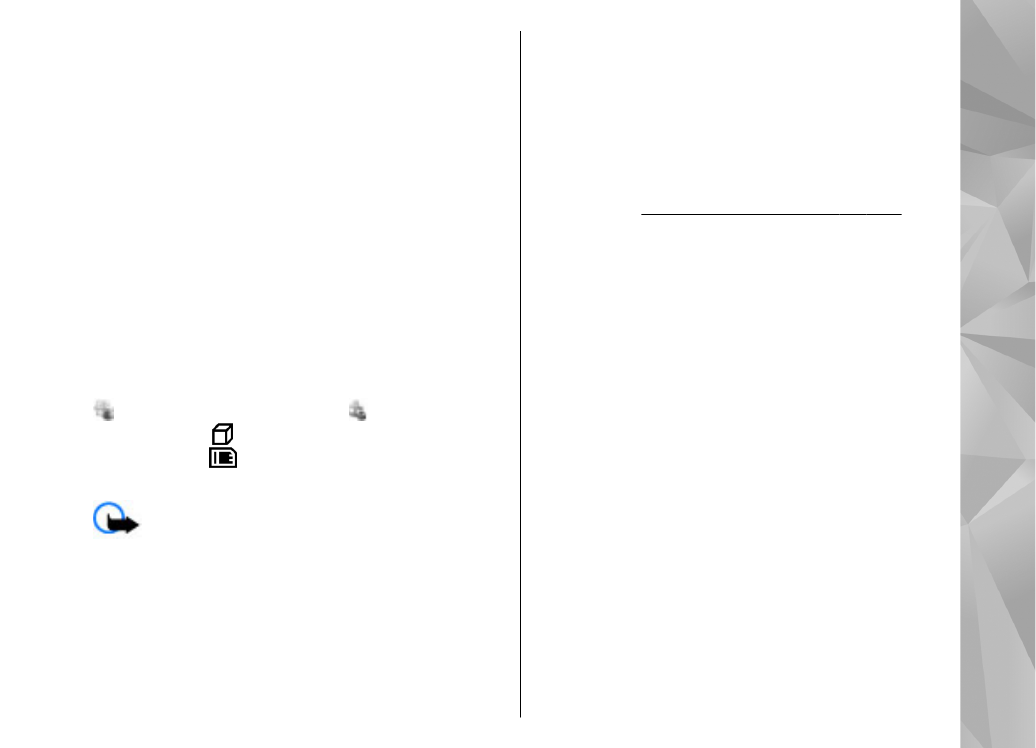
Uygulamaları ve yazılımları
yükleme
Yükleme dosyaları cihazınıza uyumlu bir
bilgisayardan aktarılabilir, tarama sırasında
indirilebilir veya bir multimedya mesajıyla e-posta
eki olarak veya diğer bağlantı yöntemleri (örneğin,
Bluetooth bağlantısı) kullanılarak gönderilebilir.
Cihazınıza uygulama yüklemek için Nokia Nseries PC
Suite'teki Nokia Application Installer uygulamasını
kullanabilirsiniz. Dosya aktarmak için Microsoft
Windows Gezgini’ni kullanıyorsanız, dosyayı
uyumlu bir hafıza kartına (yerel disk) kaydedin.
.sis veya .sisx uygulamasını, Java
uygulamasını, uygulamanın tam yüklü
olmadığını ve uygulamanın hafıza kartında
yüklü olduğunu gösterir.
Önemli: Yalnızca güvenilir kaynaklardan
gelen, örneğin Symbian Signed olan veya Java
Verified
TM
testini geçmiş uygulamalar gibi
uygulama ve benzeri yazılımları yükleyin ve
kullanın.
Yüklemeden önce aşağıdakileri göz önünde
bulundurun:
●
Uygulama türünü, sürüm numarasını ve
uygulamanın sağlayıcısını veya üreticisini
görmek için
Seçenek
>
Bilgileri göster
seçeneğini belirleyin.
Uygulamanın güvenlik sertifikası bilgilerini
görüntülemek için
Bilgiler:
içinde
Sertifikalar
öğesine ilerleyin ve
Bilgileri göster
seçeneğini
belirleyin.
Bkz. "Sertifika yönetimi", s. 162.
●
Varolan bir uygulamaya güncelleme veya
düzeltme içeren bir dosya yüklerseniz, orijinal
uygulamayı geri yükleyebilmeniz için kaldırılan
yazılım paketinin orijinal yükleme dosyasının
veya tam yedek kopyasının elinizde bulunması
gerekir. Orijinal uygulamayı geri yüklemek için,
uygulamayı kaldırın ve orijinal yükleme
dosyasından veya yedek kopyasından yeniden
yükleyin.
Java uygulamalarını yüklemek için .jar dosyası
gereklidir. Bu dosya eksikse, cihaz dosyayı
indirmenizi isteyebilir. Uygulama için
tanımlanmış bir erişim noktası yoksa, bir erişim
noktası seçmeniz istenir. .jar dosyasını
indirirken, sunucuya erişmek için kullanıcı adı ve
şifre girmeniz gerekebilir. Bunları, uygulamanın
sağlayıcısından veya üreticisinden
edinebilirsiniz.
Uygulama veya yazılım yüklemek için aşağıdakileri
yapın:
153
Uy
gu
lamal
ar
k
las
ör
ü
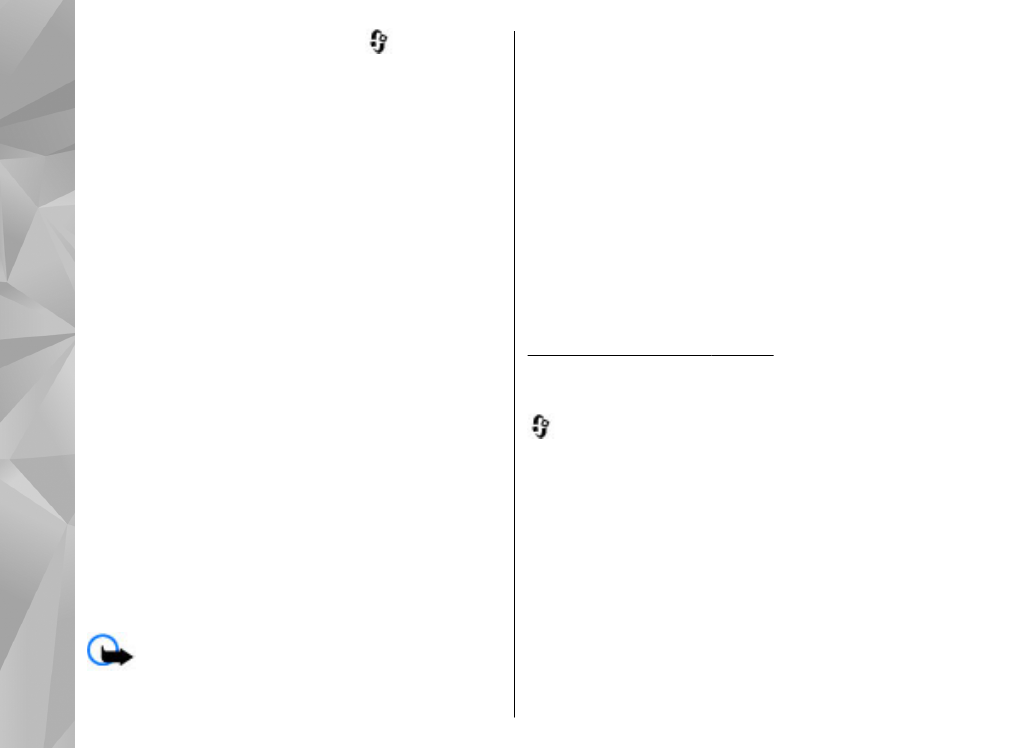
1.
Yükleme dosyasını bulmak için
tuşuna basın
ve
Uygulamalar
>
Uyg. yön.
seçeneğini
belirleyin. Alternatif olarak dosyayı, Dosya
yöneticisinde cihaz hafızasında veya uyumlu bir
hafıza kartında (takılıysa) arayın veya
Mesajlar
>
Gelen Kutusu
içinden yükleme
dosyasını içeren bir mesaj açın.
2.
Uygulama yöneticisinde
Seçenek
>
Yükle
seçeneğini belirleyin. Diğer uygulamalarda,
yükleme dosyasına ilerleyin ve dosyayı seçerek
yüklemeyi başlatın.
Cihaz, yükleme sırasında, yükleme işleminin
durumuyla ilgili bilgileri gösterir. Dijital imza
veya sertifika içermeyen bir uygulama
yüklüyorsanız, cihazda bir uyarı görüntülenir.
Yalnızca uygulamanın kökeni ve içeriği
konusunda eminseniz yüklemeye devam edin.
Yüklenmiş bir uygulamayı başlatmak için
uygulamayı menüde bulun ve onu seçin. Uygulama
için varsayılan klasör tanımlanmamışsa, ana
menüdeki
Uygulamalar
klasörüne yüklenir.
Hangi yazılım paketlerinin yüklendiğini ve bunların
ne zaman yüklendiğini veya kaldırıldığını görmek
için
Seçenek
>
İşlem kaydını göster
seçeneğini
belirleyin.
Önemli: Cihazınız yalnızca tek bir virüsten
koruma uygulamasını destekleyebilir. Virüsten
koruma özelliğine sahip birden fazla uygulama
olması, performansı ve çalışma şeklini etkileyebilir
veya cihazın çalışmamasına neden olabilir.
Uyumlu bir hafıza kartına uygulamaları yükledikten
sonra, kurulum dosyaları (.sis) cihaz hafızasında
kalır. Dosyalar büyük miktarda hafıza kullanabilir ve
başka dosya yüklemenizi engelleyebilir. Yeterli
hafızayı korumak için, kurulum dosyalarını uyumlu
bir PC’ye yedeklemek için Nokia PC Suite kullanın ve
daha sonra da kurulum dosyalarını cihaz
hafızasından silmek için dosya yöneticisini
kullanın. .sis dosyası bir mesaj eki ise, ilgili mesajı
Mesaj gelen kutusundan silin.
Bkz. "Dosya yöneticisi", s. 156.